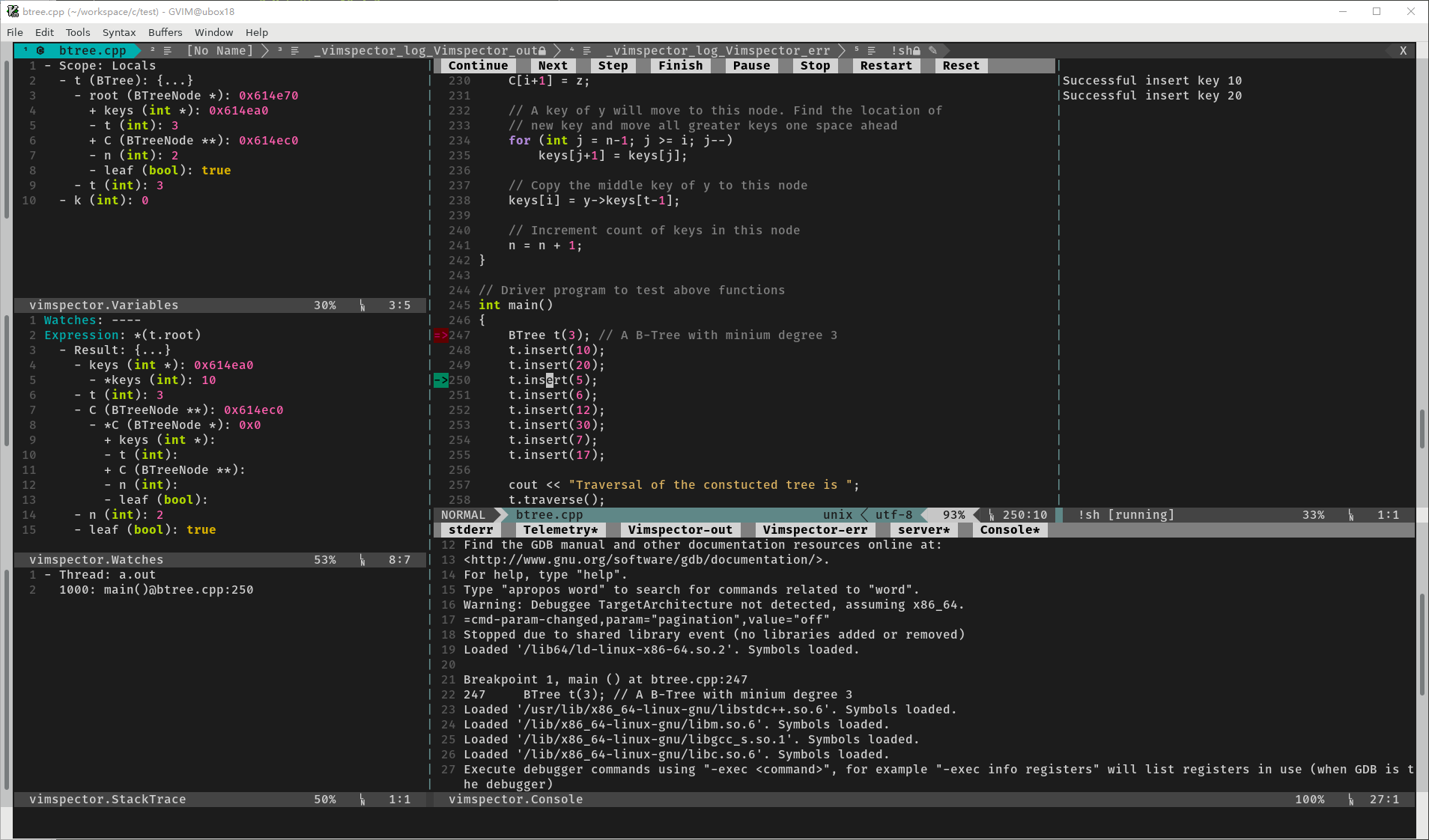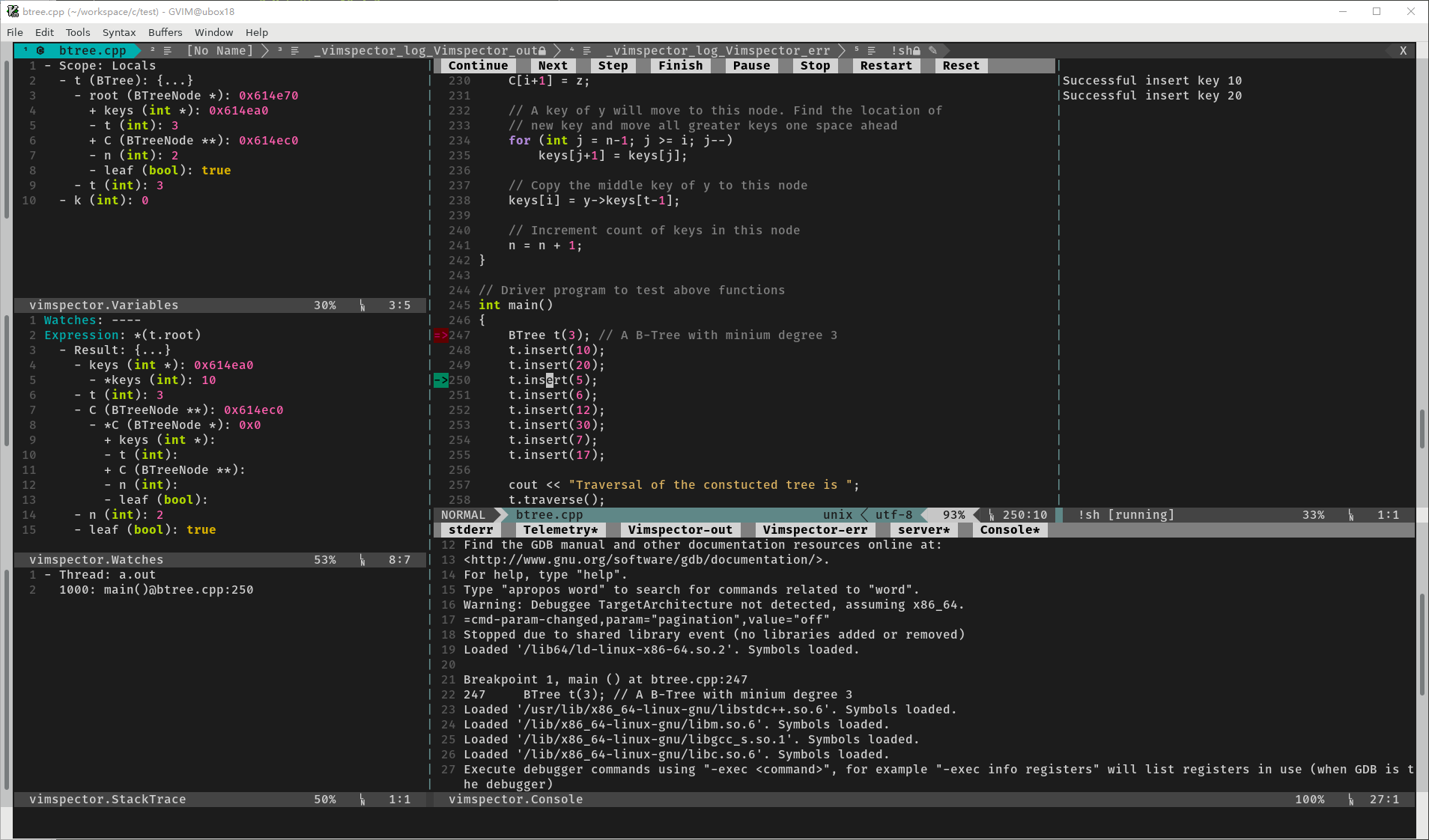vimspector
require:vim 8.1.1264, neovim 0.4.3
OS: Linux / MacOS
安装
使用vim-plug
1
|
Plug 'puremourning/vimspector'
|
安装对应语言调试工具
1
2
3
4
5
6
7
|
cd ~/.vim/plugged/vimspector
# c, c++
./install_gadget.py --enable-c
# python
./install_gadget.py --enable-python
# go
./install_gadget.py --enable-go
|
快捷键
预置两套快捷键Visual Studio, VSCode,也可以自行定制自己的快捷键
1
|
let g:vimspector_enable_mappings = 'VISUAL_STUDIO'
|
使用
创建配置文件 .vimspector.json,在一个配置文件中可以有多个调试配置,启动调试时进行选取。这里有一个小问题,配置是字典形式,不是数组,所以在选取时的顺序未必是你所书写的顺序。
下面是调试 C 程序的配置例子:
1
2
3
4
5
6
7
8
9
10
11
12
13
14
15
16
17
18
19
20
21
22
23
24
25
26
27
28
|
{
"configurations": {
"Cpp: Launch": {
"adapter": "vscode-cpptools",
"configuration": {
"name": "Cpp: Launch",
"type": "cppdbg",
"request": "launch",
"program": "${workspaceRoot}/a.out",
"args": [],
"cwd": "${workspaceRoot}",
"environment": [],
"externalConsole": true,
"MIMode": "gdb"
}
},
"Cpp: Attach": {
"adapter": "vscode-cpptools",
"configuration": {
"name": "Cpp: Attach",
"type": "cppdbg",
"request": "attach",
"program": "${workspaceRoot}/a.out",
"MIMode": "gdb"
}
}
}
}
|
退出调试:点击WinBar按钮Reset,或者使用命令:VimspectorReset